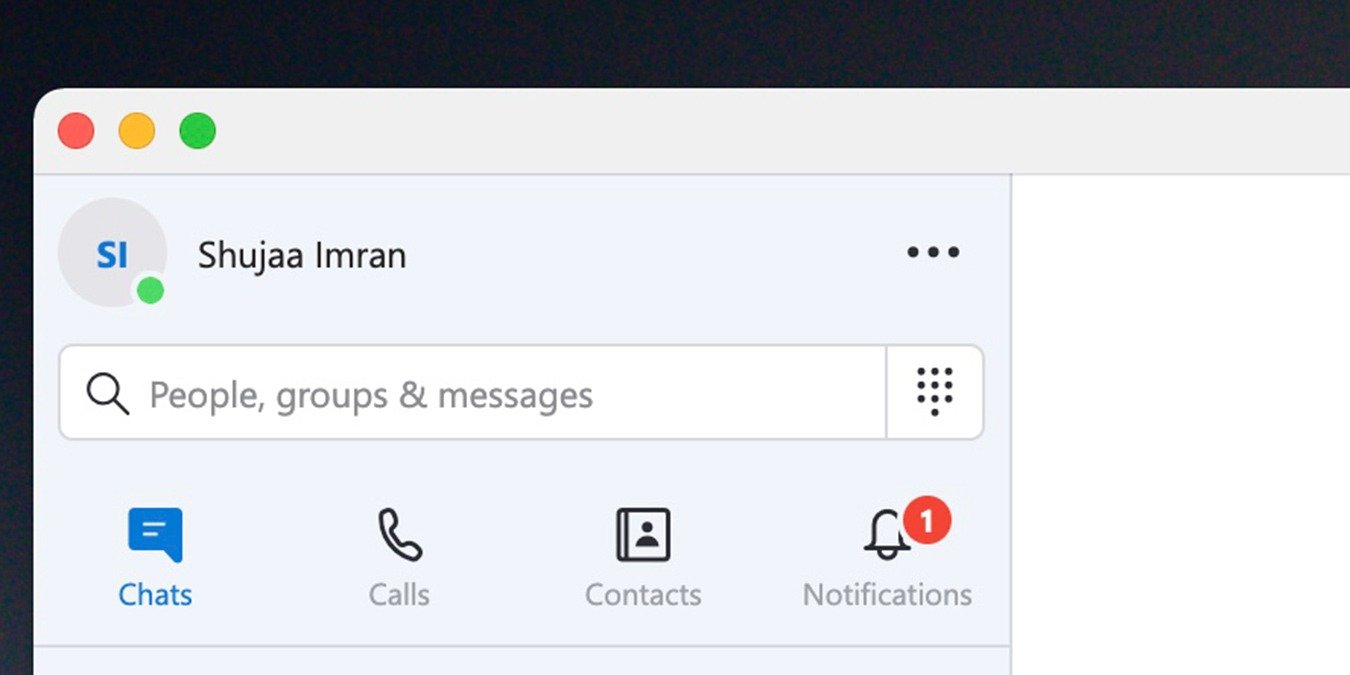Виртуальные встречи и звонки стали новой нормой с начала пандемии. Многие компании решили полностью перейти на работу сотрудников на дому и онлайн-рабочие места, полагаясь на приложения для социальных видеозвонков. Мы видели, как Zoom приобрел огромную популярность благодаря функциям интерактивных встреч, но многие компании также используют Skype. В Skype появилась поддержка пользовательских фонов во время видеозвонков, аналогично предлагается в Zoom . Это функция, которую многие надеялись использовать, и теперь они могут воспользоваться ею в полной мере.
Читайте также: Как использовать Meet Now: бесплатная альтернатива Skype для Zoom
Требования
Необходимо убедиться, что приложение Skype на вашем устройстве обновлено до последней версии, чтобы обеспечить правильную работу пользовательских виртуальных фонов. Эта функция была представлена еще в обновлении 8.59.0.77 для Mac, Windows, Linux и Интернета. Таким образом, если на вашем устройстве установлена какая-либо предыдущая версия Skype, функция пользовательского виртуального фона работать не будет.
В отличие от Zoom, Skype не ограничивает функцию пользовательского фона только определенными системами. Согласно веб-сайту, минимальных требований не требуется, а это означает, что эта функция должна работать на всех системах, на которых может работать Skype.
Установить собственный фон в Skype
Если вы не разговариваете по телефону и хотите установить собственный фон для всех звонков Skype, вы можете настроить его, выполнив следующие действия:
1. Запустите Skype на своем ПК/Mac и нажмите на три точки в верхнем левом углу.
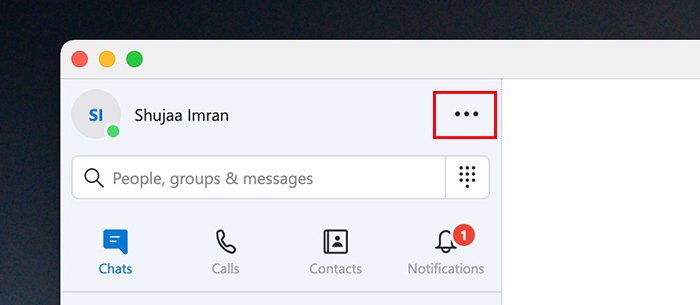
2. Нажмите значок «Настройки» в верхнем левом углу.
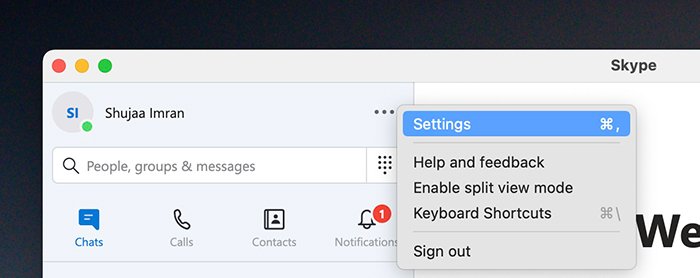
3. Нажмите кнопку «Аудио и видео» (кнопка микрофона).
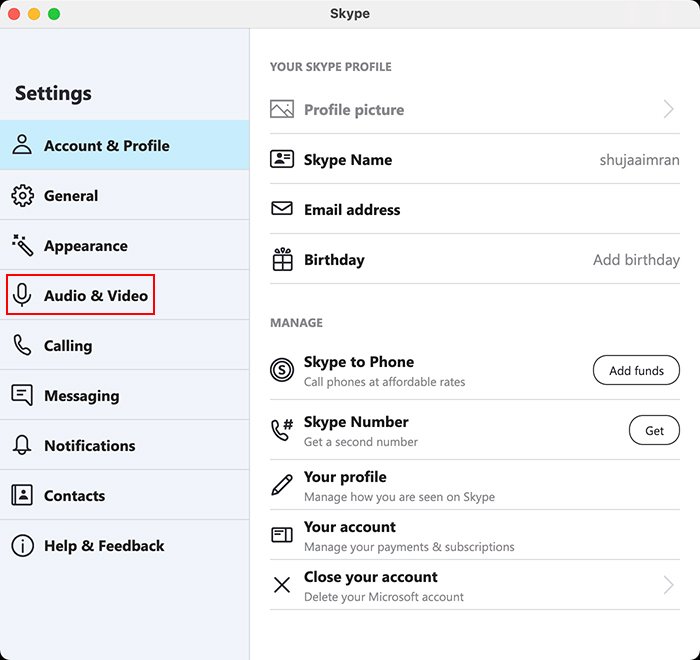
4. Добавьте новое изображение, чтобы настроить фоновый эффект. Вы также можете выбрать тот, который вы добавили ранее, или размыть текущий фон.
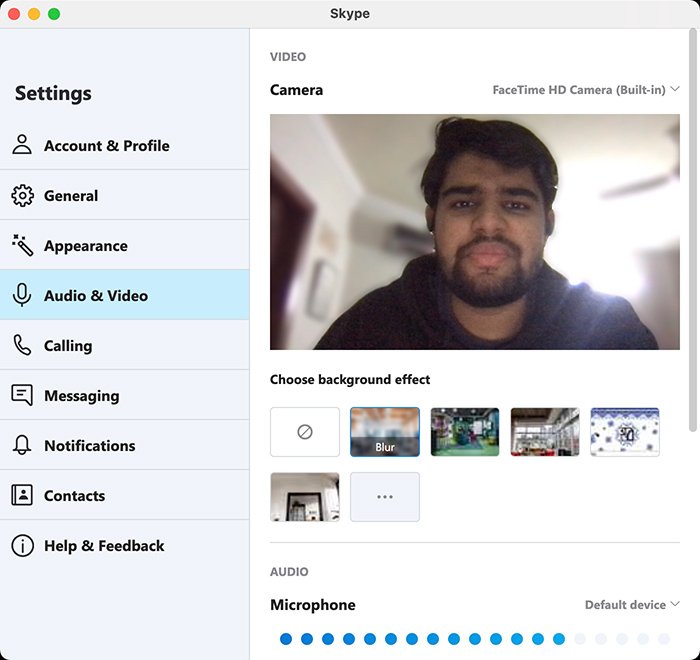
Как добавить собственный фон во время звонка в Skype
1. Запустите Skype на своем устройстве и позвоните.
2. После подключения нажмите меню «Еще» (три точки) или наведите указатель мыши на значок видео в нижней части экрана.
3. Нажмите «Выбрать фоновый эффект».
4. Добавьте новое изображение, чтобы настроить виртуальный фон, или выберите то, которое вы добавили ранее. Вы также можете размыть реальный фон комнаты, в которой находитесь.
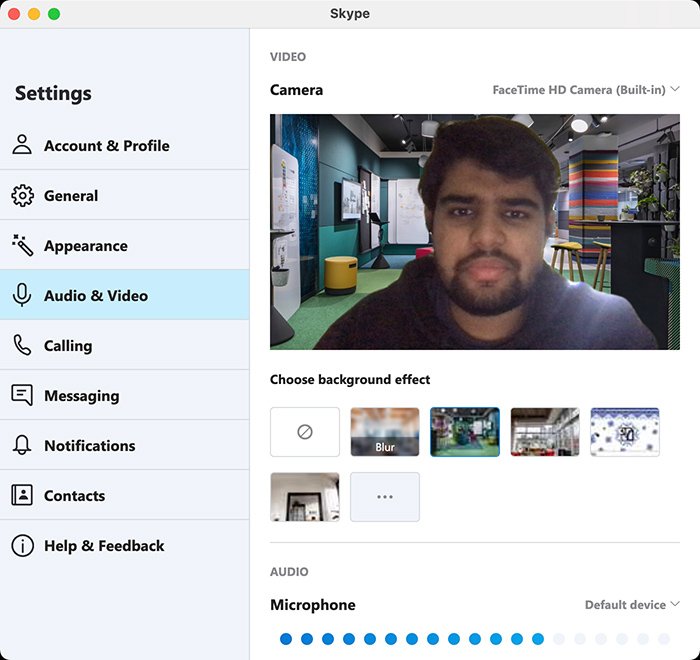
Был ли этот совет полезным для вас? Ознакомьтесь с нашими сравнение Zoom и Skype и решите, какой из них лучше всего подойдет вам для видеоконференций.